CAD怎样固定工具栏
CAD怎样固定工具栏
在 CAD 绘图过程中,工具栏是高频使用的操作入口,无论是调用绘图命令、编辑工具还是查看功能,都需要通过工具栏快速触发。但你是否常遇到这样的困扰:操作时不小心拖动了工具栏,导致原本熟悉的按钮位置错乱;或是工具栏频繁 “浮动” 在绘图区域,遮挡图纸内容,每次都要手动调整位置;甚至重启软件后,之前调整好的工具栏布局全部恢复默认,需要重新排列?这些问题不仅打乱绘图节奏,还让界面显得杂乱,严重影响操作效率。想要打造整洁稳定的 CAD 绘图界面,让工具栏操作更顺手,接下来就为大家介绍具体的工具栏固定方法。
问题描述:
如何将工具栏固定,避免误动?
步骤指引:
点击菜单【窗口-锁定位置-固定工具栏】,对调出的工具栏进行固定,固定后的工具栏无法通过鼠标进行拖动。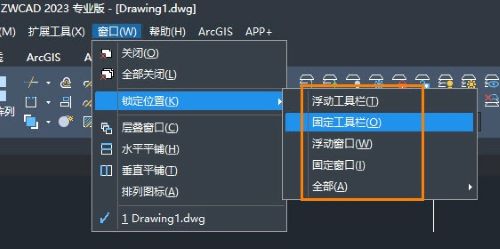
以上就是本文的全部内容,希望对大家有所帮助。
推荐阅读:国产CAD
推荐阅读:正版CAD


























